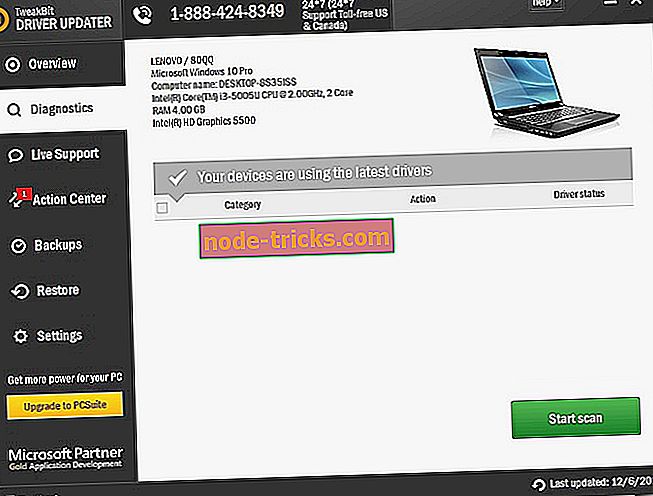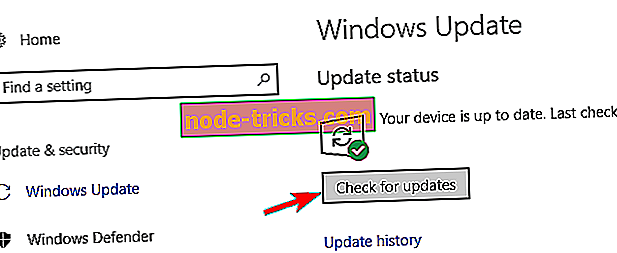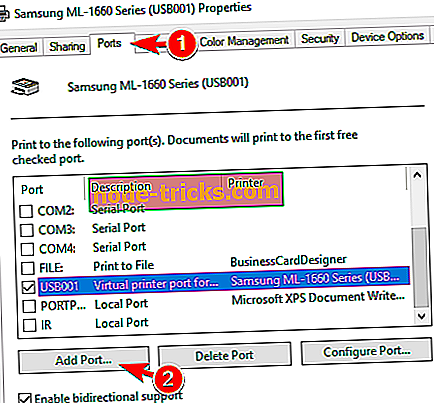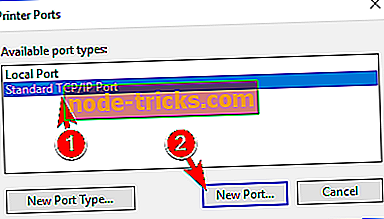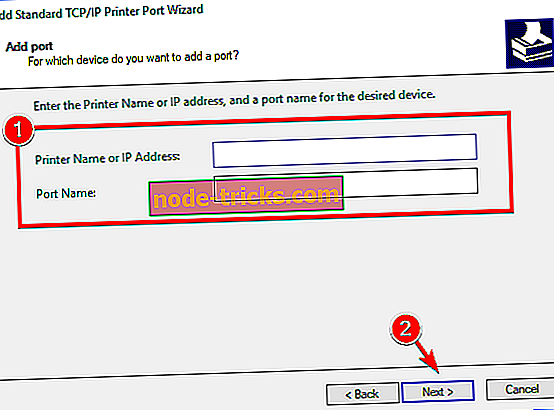На чтение 5 мин. Просмотров 2.7k. Опубликовано 03.09.2019
Принтер не имеет IP-адреса. Сообщение может появиться, если вы пытаетесь использовать сетевой принтер. Эта проблема может помешать удаленной печати, но есть способ решить эту проблему в Windows 10, 8.1 и 7.
Содержание
- Принтер не имеет IP-адреса, как это исправить?
- Решение 1. Проверьте руководство вашего принтера
- Решение 2. Обновите драйверы
- Решение 3 – Распечатать тестовую страницу
- Решение 4. Убедитесь, что ваш принтер использует DHCP
- Решение 5 – Установите IP-адрес вручную
- Решение 6 – Убедитесь, что ваша конфигурация правильная
- Решение 7 – Проверьте адрес с панели управления
Принтер не имеет IP-адреса, как это исправить?
- Проверьте руководство по эксплуатации вашего принтера .
- Обновите драйверы
- Распечатайте тестовую страницу
- Убедитесь, что ваш принтер использует DHCP
- Установите IP-адрес вручную .
- Убедитесь, что ваша конфигурация правильная
- Проверьте адрес с панели управления
Решение 1. Проверьте руководство вашего принтера
Если у вашего принтера нет IP-адреса, проблема может возникнуть из-за неправильной настройки принтера. Чтобы это исправить, обязательно ознакомьтесь с руководством по эксплуатации принтера и внимательно следуйте всем инструкциям.
Иногда ваш беспроводной принтер может не поддерживать метод шифрования, который использует ваша сеть Wi-Fi, поэтому обязательно проверьте его в первую очередь. После этого проверьте, правильно ли указаны ваш SSID и пароль на странице конфигурации принтера.
Убедившись в правильности настроек, принтер должен снова начать работать.
- ЧИТАЙТЕ ТАКЖЕ: ИСПРАВЛЕНИЕ: Windows 10 не находит беспроводной принтер
Решение 2. Обновите драйверы
Проблемы с принтером обычно вызваны устаревшими драйверами, и, если у вашего принтера нет IP-адреса, проблема может быть в ваших драйверах. По словам пользователей, им удалось решить эту проблему, загрузив последние версии драйверов для своего принтера.
Обычно драйверы принтера поставляются со специальным программным обеспечением, которое автоматически настраивает ваш принтер, поэтому обязательно загрузите его. После того, как вы загрузите последние версии драйверов, проверьте, сохраняется ли проблема.
Загрузка драйверов вручную может быть трудоемкой задачей, тем более что вам нужно знать модель вашего принтера и найти подходящие драйверы для него. Если вы хотите автоматически обновить все ваши драйверы, мы рекомендуем вам попробовать программное обеспечение TweakBit Driver Updater .
Решение 3 – Распечатать тестовую страницу
Если вы используете беспроводной принтер, вам нужно знать конфигурацию вашего IP. Если у вашего принтера нет IP-адреса, вы можете увидеть его IP-конфигурацию, просто распечатав тестовую страницу.
Этот метод отличается для всех принтеров, но в большинстве случаев вам нужно нажать и удерживать определенную кнопку в течение нескольких секунд, и ваш принтер напечатает тестовую страницу. На этой тестовой странице вы увидите все соответствующие настройки IP, которые должны позволить вам получить доступ к вашему принтеру.
Решение 4. Убедитесь, что ваш принтер использует DHCP
Если у вашего принтера нет IP-адреса, возможно, проблема в вашей конфигурации. Маршрутизаторы и другие сетевые устройства используют сетевой протокол DHCP для автоматического назначения IP-адреса сетевому устройству.
Если вы назначили статический IP-адрес вашему принтеру, обязательно удалите его и включите DHCP на своем принтере. Теперь перезагрузите принтер пару раз, и IP-адрес должен быть назначен ему автоматически.
Решение 5 – Установите IP-адрес вручную
Установить IP-адрес на вашем принтере относительно просто, и в большинстве случаев вы можете сделать это прямо с самого принтера. Это довольно просто сделать, и вы можете сделать это, выполнив следующие действия:
- Используйте физические кнопки на вашем принтере, чтобы выбрать параметр Сеть .
- Теперь выберите WLAN или Проводная ЛВС> TCP/IP> IP-адрес .
- Теперь установите желаемый IP-адрес.
Если вы хотите, вы также можете установить IP-адрес из браузера. Для этого выполните следующие действия:
- Введите IP-адрес вашего принтера в браузере.
- Перейдите в раздел Сеть > Проводной или Беспроводной .
- Теперь введите желаемый IP-адрес и необходимую информацию.
После этого ваш принтер должен быть распознан вашей сетью. Имейте в виду, что это всего лишь общие инструкции, и процесс, скорее всего, будет немного отличаться на вашем принтере.
- ЧИТАЙТЕ ТАКЖЕ: ИСПРАВЛЕНИЕ: принтер не сканирует в Windows 10, 8.1
Решение 6 – Убедитесь, что ваша конфигурация правильная
Настройка сетевого устройства, такого как беспроводной принтер, не всегда проста, особенно если вы не знаете сетевых параметров. Если вы не знаете параметров своей сети, вы можете получить их, выполнив следующие действия:
-
Нажмите Windows Key + X , чтобы открыть меню Win + X. Выберите Командная строка (администратор) или PowerShell (администратор) .
- Теперь введите команду ipconfing и нажмите Enter.
-
Найдите подключение к сети и обратите внимание на значения Маска подсети и Шлюз по умолчанию .
Если этот метод кажется вам слишком сложным, вы также можете проверить конфигурацию сети, выполнив следующие действия:
-
Нажмите значок сети на панели задач и выберите свою сеть из списка.
-
Теперь выберите Изменить параметры адаптера .
-
Найдите ваше текущее сетевое подключение и дважды щелкните его.
-
Когда откроется окно Свойства , нажмите Подробности .
-
Теперь вы должны увидеть значения Маска подсети и Шлюз по умолчанию .
Оба метода предоставят вам одинаковую информацию, и вы можете использовать любой из них.
При настройке беспроводного принтера обязательно введите значения маски подсети и шлюза по умолчанию, полученные на предыдущих этапах. Что касается IP-адреса, вы можете использовать 192.168.1.X. Просто замените X на любое значение, которое в данный момент не используется вашей сетью.
Как правило, вы можете использовать значения выше 10 или 20 без каких-либо проблем. Как только вы правильно настроите свой принтер, проблема должна быть решена.
Решение 7 – Проверьте адрес с панели управления
Если у вашего принтера нет IP-адреса, вы можете увидеть его вручную с панели управления. Это простая задача, и вы можете сделать это, выполнив следующие действия:
-
Нажмите Windows Key + S и войдите в панель управления . Теперь выберите Панель управления из списка результатов.
-
Перейдите в раздел Устройства и принтеры .
- Найдите свой принтер, щелкните его правой кнопкой мыши и выберите в меню Свойства .
- Открыв окно Свойства , вы сможете увидеть IP-адрес принтера в разделе Расположение .
Если у вашего принтера нет IP-адреса, это может быть большой проблемой, но мы надеемся, что вам удалось решить эту проблему с помощью одного из наших решений.
by Milan Stanojevic
Milan has been enthusiastic about technology ever since his childhood days, and this led him to take interest in all PC-related technologies. He’s a PC enthusiast and he… read more
Updated on March 1, 2022
- The Printer has no IP address message may show up when you’re trying to use a network printer.
- To solve the issue, make sure to update your drivers and verify that the configuration is correct.
- You can also use the best printer management software to handle all printing tasks like a real pro.
- Our Windows 10 Troubleshooting Hub can help you fix various errors, so feel free to bookmark it.
XINSTALL BY CLICKING THE DOWNLOAD FILE
This software will keep your drivers up and running, thus keeping you safe from common computer errors and hardware failure. Check all your drivers now in 3 easy steps:
- Download DriverFix (verified download file).
- Click Start Scan to find all problematic drivers.
- Click Update Drivers to get new versions and avoid system malfunctionings.
- DriverFix has been downloaded by 0 readers this month.
The Printer has no IP address error message can appear if you’re trying to use a network printer. This IP-related problem can prevent you from printing remotely.
That’s indeed unpleasant, but there are a few ways to fix this printer issue on Windows 10 and prior versions alike. Check them out below.
What can I do if the printer has no IP address?
- Check your printer’s manual
- Update your drivers
- Print a test page
- Make sure that your printer is using DHCP
- Set the IP address manually
- Make sure that your configuration is correct
- Check the address from the Control Panel
1. Check your printer’s manual
If your printer has no IP address, the problem might occur because you’re not setting up the printer properly. To fix that, be sure to check the printer manual and follow all the instructions carefully.
Sometimes your wireless printer might not support the encryption method that your Wi-Fi network is using, so be sure to check that first.
After doing that, check if your SSID and password are properly set in the printer configuration page. After making sure that your settings are correct, the printer should work again.
2. Update your drivers
Printer problems are usually caused by outdated drivers, and if your printer has no IP address, the issue might be your drivers.
According to users, they managed to fix this problem by downloading the latest drivers for their printer.
Usually, printer drivers come with dedicated software that will automatically configure your printer, so be sure to download it. Once you download the latest drivers, check if the problem is still there.
Downloading drivers manually can be a tedious task, especially since you need to know the model of your printer and how to find the proper drivers for it.
If you want to automatically update your drivers, we suggest you give a try to DriverFix. When we say drivers, we do mean all your drivers at once, to make sure that no time is wasted.

Besides that, DriverFix discovers all missing or faulty drivers in seconds, so there’s literally nothing stopping you from installing it.
⇒ Get DriverFix
3. Print a test page
If you’re using a wireless printer, you need to know your IP configuration. If your printer has no IP address, you might be able to see its IP configuration simply by printing a test page.
This method differs for all printers, but in most cases, you need to press and hold a certain button for a couple of seconds and your printer will print the test page.
On that test page, you’ll see all the relevant IP configurations that should allow you to access your printer.
4. Make sure that your printer is using DHCP
If your printer has no IP address, the problem might be your configuration.
Outdated drivers are the main reason for errors & system issues. If some of your files are missing or crashing, an automated solution like DriverFix can solve these problems in just a couple of clicks. And it’s also lightweight on your system!
Routers and other network devices are using the DHCP network protocol in order to automatically assign an IP address to a network device.
If you’ve assigned a static IP address to your printer, be sure to remove it, and enable DHCP on your printer.
Now restart your printer a couple of times and an IP address should be assigned to it automatically.
5. Set the IP address manually
- Use physical buttons on your printer to select the Network option.
- Now choose WLAN or Wired LAN > TCP/IP > IP Address.
- Now set the desired IP address.
Setting an IP address on your printer is relatively simple, and in most cases, you can do it right from the printer itself. This is quite simple to do, and you can do it by following the above procedure.
If you want, you can also set the IP address from your browser. To do that, follow these steps:
- Enter the IP address of your printer in the browser.
- Go to the Network > Wired or Wireless section.
- Now enter the desired IP address and the required information.
After doing that, your printer should be recognized by your network. Keep in mind that these are just general instructions, and the process will most likely be a bit different on your printer.
6. Make sure that your configuration is correct
- Press Windows Key + X to open the Win + X menu. Select Command Prompt (Admin) or PowerShell (Admin).
- Now enter ipconfing command and press Enter.
- Locate your network connection and pay attention to Subnet Mask and Default Gateway values.
Configuring a network device such as a wireless printer isn’t always simple, especially if you don’t know your network parameters.
If you don’t know your network parameters, you can obtain them by following the above steps.
If this method seems too complicated for you, you can also check your network configuration by doing the following:
- Click the network icon on your Taskbar and select your network from the list.
- Now select Change adapter options.
- Locate your current network connection and double-click it.
- When the Properties window opens, click Details.
- Now you should be able to see Subnet Mask and Default Gateway values.
Both methods will give you the same information, and you can use either one.
When you’re configuring your wireless printer, be sure to enter the Subnet Mask and Default Gateway values that you obtained in previous steps.
As for IP Address, you can use 192.168.1.X. Just replace X with any value that’s currently not in use by your network.
As a rule of thumb, you can use values higher than 10 or 20 without any problems. Once you properly configure your printer, the issue should be resolved.
7. Check the address from the Control Panel
- Press Windows Key + S and enter control panel. Now choose Control Panel from the list of results.
- Go to the Devices and Printers section.
- Locate your printer, right-click it, and choose Properties from the menu.
- Once you open the Properties window, you should be able to see the IP address of the printer under the Location section.
If your printer has no IP address, you might be able to see it manually from Control Panel. This is a simple task, and you can do it by following the above steps.
You can’t open Control Panel? Take a look at this step-by-step guide to find a solution.
If your printer has no IP address or you’re getting a message saying that the HP printer IP address is not connected – that can be a big problem.
We hope that you managed to fix this issue by using one of our solutions.
Still having issues? Fix them with this tool:
SPONSORED
Some driver-related issues can be solved faster by using a dedicated tool. If you’re still having problems with your drivers, just download DriverFix and get it up and running in a few clicks. After that, let it take over and fix all of your errors in no time!
Если знать варианты, как узнать IP адрес принтера, то поиск будет адреса будет быстрее. Чтобы помочь в этом вопросе мы сделали подробную инструкцию, которая позволит понять, где IP адрес принтера или МФУ. Сразу стоит сказать, что описанные варианты универсальные и если вам нужно найти IP адрес для принтеров/МФУ: HP, Xerox, Samsung, Epson, Canon и т.д., то эта информация будет Вам полезна.
Даже самые опытные пользователи, имея отличные навыки работы с оргтехникой, не смогут быстро ответить, где указана информация о сетевом адресе принтера. Если раньше, чтобы напечатать документ, требовалось для начала скопировать файл на рабочий стол компьютера, который уже подключен к принтеру через кабель, то сегодня задача намного упростилась. Большинство офисов оборудованы таким образом, что сотрудники в любой момент могут воспользоваться печатным устройством, подключившись к нему посредством локальной сети.
IP-адрес представляет собой идентификатор подключения к домашней либо корпоративной сети. Его предоставляет провайдер при подключении в сеть или же если это принтер сетевой, то назначает IP адрес системный администратор, а также в настройка принтера уже может быть задан IP адрес. На сегодняшний день производители современной оргтехники выпускают такие модели принтеров, которые оснащены функцией проводного и беспроводного подключения. Это очень удобно, если в помещении работает одновременно несколько стационарных компьютеров или планшетов, но используется только один печатающий аппарат.
Собственный IP-адрес принтера важно знать для того, чтобы избежать неприятных ситуаций с печатью. При смене адреса необходимо также изменить настройки на ПК, иначе операционная система отправит документ по старому маршруту. В итоге пользователь увидит оповещение об ошибки печати.
Содержание:
- Как искать данные о принтере
- Через меню
- Технические сведения принтера
- Через настройки роутера
- Через печать пробной страницы
- Через текстовые редакторы
- Через свойства сети
- Через командную строку
- Через ПО принтера
- Какие существуют утилиты для поиска IP в сети
Как искать данные о принтере
Через меню
Сведения о серийном номере, названии модели и конфигурации сети можно узнать через интерфейс принтера. Зачастую IP-адрес прописывается в настройках на панели, которая размещена на лицевой части оборудования.
Нажав на «Меню» или значок с иконкой «гаечного ключа», открываются все основные разделы.
На заметку! В различных моделях принтеров производитель может обозначить «Меню», как «Network», «Настройки», «Options», «Сеть», «Опции» или «Settings» — места, где можно будет подсмотреть IP адрес для Вашего принтера.
Технические сведения принтера
- Заходим в меню нужного нам устройства и нажимаем «Пуск».
- Выбираем «Панель управления», далее «Устройства и принтеры».
- Делаем один щелчок правой кнопкой мыши по принтеру и переходим во вкладку «Свойства».
- Заходим в раздел «Веб-службы», который находится рядом с надписями «Общие» и «Оборудование». В нижней части окна указывается информация об IP и MAC-адресах.
На заметку! Проверить данные IP-адреса принтера можно также, открыв графу «Расположение».
Если на вашем ПК установлена ОС Windows 7, 8 или 10, перечень подключенных к нему устройств легко узнать с помощью одновременного нажатия клавиш Win+R.
Далее в появившемся диалоговом окне необходимо ввести команду «control printers».
После чего зайдите во вкладку «Общие» и там будет информация по IP адресу.
Через настройки роутера
Если вы еще не прояснили вопрос, как узнать IP адрес принтера, то следующий вариант будет полезен для опытных пользователей. За стабильную работу техники, которая подключена к компьютеру по локальной сети, отвечает роутер (или маршрутизатор). В его настройках также содержатся сведения о сетевом адресе принтера. Открываются настройки маршрутизатора через любой браузер.
- В поисковой строке браузера прописываем путь http://192.168.1.1 (этот адрес может отличаться, так как производители могут использовать разные IP адреса). Если внизу вашего роутера есть наклейка, то обратите на неё внимание, так как там обычно указывается адрес, куда надо зайти для настройки роутера.
- Вводим логин и пароль, который указан на корпусе роутера. Как правило, под логином подразумевается «admin» (опять же может отличаться).
- При совпадении логина и пароля выбираем вкладку «Устройства» или другая вкладка, например, «Подключенные устройства».
- В списке устройство ПК и принтеров находим принтер. Если к ПК подключено несколько устройств, здесь важно не ошибиться.
- Рядом с моделью оборудования указана комбинация цифр – это и есть искомый сетевой адрес.
Через печать пробной страницы
Режим тестовой печати также позволяет быстро выяснить ip. Детальная информация о девайсе, отображенная на листе, включает помимо сведений о драйвере и технический адрес.
- Одновременно нажимаем клавиши «Windows» + «R» на клавиатуре.
- Прописываем команду «control printers» в открывшемся окне «Выполнить».
- Выбираем нужное оборудование для печати и заходим в «Меню».
- Открываем «Свойства принтера» и отправляем документ на пробную печать, либо переписывает цифры с экрана в блокнот.
Зайдите во вкладку «Общие» и нажмите пробная печать. В распечатанном устройстве Вы можете посмотреть IP адрес.
В более продвинутых устройствах есть специальная распечатка о конфигурации устройства. Смотрите в настройках МФУ.
Если этот принтер уже подключен к кому-то компьютеру как сетевой принтер, то можете посмотреть на самом компьютере какой IP адрес принтера. Если зайти в папку, где отображаются все принтеры, которые подключены к компьютеру, то под названием принтера Вы можете увидеть IP адрес.
Через текстовые редакторы
Большинство распространенных редакторов для печати, например, Word, WordPad, Writer Open Office и др. имеют функцию печати документов. Рассмотрим способ, как отыскать IP-адрес принтера, в редакторе Word.
- На рабочем столе создаем новый файл Word или открываем пустой лист.
- Нажимаем комбинацию клавиш CTRL+P или заходим из «Меню» во вкладку «Файл-Печать».
Откроется информационное окно, где в графе «Порт» и будет указан ip.
В последних версиях редактора порядок действий упрощен, т.е. можно сразу навести курсор на работающий принтер в окне «Устройства и принтеры». Всплывающая подсказка укажет, какой адрес и порт имеет подключенное оборудование.
Через свойства сети
IP-адрес оргтехники, которая подсоединена к ПК через Wi-Fi или Интернет патч-корд, помечен также на панели управления, а именно во вкладке «Центр управления сетями и общим доступом».
- Нажимаем две клавиши вместе: «Windows» + «E».
- В списке с левой стороны окна щелкаем на раздел «Сеть».
- Справа высветится перечень всех ПК и подключенных к ним устройств.
- Находим принтер, IP-адрес которого нужно знать, и кликаем на «Свойства».
Внизу под МАС-адресом будет прописан ip.
Через командную строку
- Зажимаем клавиши Windows+R, попадаем в окно быстрого запуска.
- Вводим команду «cmd».
- Вводим «netstat-r».
В появившемся списке устройств легко найти название подключенного принтера, а в свойствах – сетевой адрес.
На заметку! Командная строка открывают и другим способом, например, через поиск Windows.
Через ПО принтера
Метод установления адреса IP-адрес оргтехники через программное обеспечение актуален только в случае с моделями, выпущенными недавно. На них загружают драйвера и утилиты, которые позволяют выполнить поиск принтера в сети. Благодаря этим служебным программам контролируется расход тонера и можно устранить возникающие неполадки техники.
Какие существуют утилиты для поиска IP в сети
Производители софта для ПК разрабатывают специальные фирменные утилиты к принтерам, которые помогают в обслуживании оборудования. Наряду с основными функциями они выполняют поиск сетевых устройств.
Чтобы воспользоваться утилитами со сторонних ресурсов, их для начала скачивают на ПК и загружают установочный файл. Чтобы запустить утилиту, щелкают на вкладку «Сканировать». По завершению сканирования откроется список установленных девайсов. Перейдя на вкладку «Свойства» рабочего принтера пользователь сможет узнать его IP. К лучшим утилитам для поиска сетевого адреса относятся: NetViewer, IPScan, LANScope.
Суть программ – они делают опрос, какие устройства есть в сети и таким образом будет отображён ваш принтер. Однако надо его подключить сначала к сети, а уже потом использовать программы.
Мы разобрали все актуальные и практичные варианты, как узнать IP адрес принтера и если статья была вам полезна, то можете оставить комментарий. Если вы узнали другой вариант, то готовы добавить в статью, чтобы пользователи могли решить этот вопрос не вызывая специалистов.
Если надо подключить принтер к сети:
Сообщение об ошибке «IP Conflict» (Конфликт IP) отображается, если IP-адрес, присвоенный принтеру, уже назначен другому устройству в сети.
Примечание.
Другой пользователь в той же сети мог недавно назначить статический IP-адрес другому устройству, но этот адрес IP уже был назначен вашему принтеру.
Для устранения ошибки «IP Conflict» (Конфликт IP) одному из устройств необходимо назначить другой IP-адрес.
Выполните следующие действия, чтобы назначить другой IP-адрес вашему принтеру:
Назначение принтеру статического IP-адреса
Внимание!
- Несмотря на то что принтеры Samsung поддерживают DHCP, большинству пользователей рекомендуется задавать статический IP-адрес для обеспечения бесперебойного подключения.
- Служба SyncThru Web Service не входит в число приложений, установленных на ПК или Mac, она устанавливается через веб-панель управления принтером.
Назначьте принтеру статический IP-адрес, выполнив следующие действия:
- Откройте SyncThru Web Service. Для этого введите IP-адрес принтера в адресной строке браузера или нажмите Параметры принтера/устройства в меню приложения Smart Panel/Easy Printer Manager.
Примечание.
Указанный IP-адрес представляет собой номер, похожий на номер «192.168.1.1». Если появляется сообщение об ошибке или SyncThru не отображается при вводе адреса принтера, проверьте следующее:
- Убедитесь, что принтер включен.
- Убедитесь, что принтер подключен к той же сети, что и соответствующий компьютер.
- Если страница выглядит пустой, попробуйте другой браузер (Internet Explorer, Safari, Mozilla Firefox, Google Chrome и т. д.).
Рис. : Введите IP-адрес принтера в адресной строке браузера.
- Выберите Сетевые настройки в верхней части страницы SyncThru и нажмите TCP/IPv4 в левой части меню навигации Сетевые настройки.
Рис. : Выберите сетевые настройки на странице SyncThru.
Примечание.
Если пункт Сетевые настройки недоступен в верхней панели меню, нажмите Вход в верхнем правом углу экрана SyncThru. Имя пользователя/пароль SyncThru по умолчанию — admin/sec00000.
- Нажмите на раскрывающееся меню, чтобы изменить значение, установленное в поле Метод присвоения IP-адреса, с Автоматически на Вручную. Введите новый IP-адрес и нажмите Применить в верхней части страницы.
Рис. : Введите новый IP-адрес.
Примечание.
Если IP-адрес уже введен в поле, этот IP-адрес становится статическим после изменения метода присвоения на Вручную.
- После применения изменений нажмите кнопку «X» в верхнем правом углу, чтобы закрыть окно.
Казахстан
hp-detect-load-my-device-portlet
Действия
Loading
При установке МФУ Hewlett-Packard M426/427, подключенного к локальной сети, может возникнуть проблема, при которой установщик выдаёт ошибку: «Сетевые устройства не найдены / Не удалось найти устройство в локальной сети»
А получило ли МФУ IP-адрес?
IP-адрес – это числовой адрес, который получает каждое устройство при подключении к сети. С помощью IP-адреса другие устройства знают, как «найти» конкретное устройство в пределах локальной сети.
Чтобы узнать, получило ли МФУ IP-адрес, подойдите к МФУ и на экране устройства перейдите в Настройки > Отчёты > Сведения о сети.
МФУ распечатает два листа А4. На первом листе посмотрите в раздел TCP/IP(v4), на параметр Адрес IPv4.
Корректный IP-адрес обычно должен иметь вид: 192.168.X.X (где X — число от 0 до 255), 10.X.X.X (где X — от 0 до 255) или 172.Х.Y.Y (где X — от 16 до 31, Y — от 0 до 255). Вид адреса зависит от настроек локальной сети, но чаще всего это 192.168.Х.Х.
Если IP-адреса нет – необходимо проверить физическое подключение устройства к сетевому оборудованию (или точке доступа Wi-Fi).
Если IP-адрес начинается с 169.254… – скорее всего DHCP-сервер (который раздаёт IP-адреса другому оборудованию) не дал IP-адрес МФУ. Причинами этому могут быть по меньшей мере:
- отсутствие DHCP-сервера в сети (или сервер отключен);
- включенный в настройках DHCP белый список (который раздаёт IP-адреса только записанному в настройках DHCP оборудованию) – в этом случае необходимо внести MAC-адрес МФУ в белый список DHCP или прописать IP-адрес вручную (если это позволительно для вашей локальной сети);
- все доступные адреса подсети могут быть уже заняты – в этом случае нужно расширять сеть или отключать лишние клиенты;
- прочие проблемы, связанные с DHCP.
И так, предположим, что IP-адрес в отчёте со сведениями о МФУ присутствует, и пусть в нашем примере он будет как на скриншоте выше: 192.168.0.90.
Проверьте доступность адреса
Необходимо проверить то, что компьютер «видит» МФУ в сети.
Сделать это можно запустив на ПК командную строку и введя в ней:
ping 192.168.0.90
Ответ должен выглядеть так:
Все пакеты команды ping, отправленные на принтер, должны вернуться. Не должно появляться надписей: Ответ от 192.168.Х.Х: Заданный узел недоступен..
Если Заданный узел недоступен всё-таки появилась, необходимо понять характер проблемы. Выполните команду ping -n 100 192.168.0.90 и дождитесь её завершения.
Если хотя бы один пакет из отправленной сотни вернулся, вероятно, имеет место быть плохое соединение МФУ или вашего компьютера с сетью. Такое бывает характерно для Wi-Fi соединений с обильным количеством точек доступа вокруг.
Попробуйте выполнить ping любого другого включенного компьютера в локальной сети (соответственно указав уже его IP-адрес). Если пакеты возвращаются без проблем, значит проблема в кабеле или качестве сигнала от коммутационного оборудования до МФУ. Если же ping до другого компьютера такой же, как до МФУ – с большим количеством потерь, то имеет место быть проблемное соединение вашего компьютера с сетью.
Если же ping до МФУ не проходит вовсе, то есть ни один из сотни пакетов не вернулся, то нужно в первую очередь проверить, в той же ли подсети вы находитесь?
В командной строке выполните команду:
ipconfig /all
После чего в выводе найдите сетевой адаптер, через который вы подключены к локальной сети. Обычно он называется «Адаптер Ethernet Ethernet» или «Адаптер Ethernet Подключение к локальной сети». Обратите внимание на его адрес IPv4.
В случае с стандартной сетью 192.168.X.Y и маской 255.255.255.0, третий октет IP-адреса (обозначен как X), должен быть одинаковым и у МФУ, и у вашего компьютера.
В случае, если при стандартных настройках сети, у вас разные номера подсетей – есть вероятность, что вы подключены к разным сетям (что на нашей практике случалось) и не сможете подключить МФУ из другой сети. В этом случае необходимо либо подключить МФУ к той же сети, что в которой располагается компьютер, либо подключить компьютер в сеть, в которой располагается МФУ.
Если всё работает, но установщик всё равно не видит МФУ
И так, предположим, что вы проверили пинги до МФУ и всё работает корректно. Но установщик упорно отказывается видеть МФУ HP 426/427 – и при автоматическом поиске, и при поиске по конкретному IP-адресу.
В этом случае остаётся два варианта, которые встречались на нашей практике чаще всего.
Первый вариант: брандмауэр, так же известный как «файерволл». Обычно ни встроенный в Windows файерволл, ни сторонние брандмауэры не блокируют трафик по протоколам, используемым при подключении принтеров. Однако если введён режим «только белый список», либо необдуманно добавлены правила файерволла, может произойти и такое, что файерволл будет блокировать соединение с принтерами по сетевым протоколам.
Решение простое: временно отключить брандмауэр в Windows и/или в стороннем ПО, либо добавить в нём исключения для IP-адреса принтера, после чего попробовать подключить МФУ.
Второй вариант, хоть и очень простой, но действительно по нашему мнению забавный: убедитесь, что вы скачали драйвер на нужную модель МФУ.
Дело в том, что конкретно у HP, конкретные модели 426/427 делятся на два типа: 426-427 и 426f-427f. Определить модель можно по маркировке на лицевой панели корпуса устройства, например «LaserJet Pro MFP M426fdw» и «LaserJet Pro MFP M426dw» – это две разные модели, и драйвера друг от друга им не подходят. Даже названия пакетов установки, скачиваемых с официального сайта HP отличаются.
А вот корректный установщик уже без проблем находит все необходимые нам МФУ:
После чего они уже корректно устанавливаются.
Драйвера на 426-427 вы можете найти на странице загрузки драйверов для HP 426-427, а на 426f-427f – на странице загрузки драйверов для HP 426f-427f (обе ссылки ведут на официальный сайт Hewlett-Packard).
Надеемся, статья оказалась вам полезной 
Многие пользователи Windows 8 сообщают о проблемах, связанных с подключением принтеров, и сбоях, которые переводят активные принтеры в автономный режим, даже если они подключены и полностью работоспособны. Ошибка обычно возникает, когда речь идет о сетевых принтерах, но домашние пользователи, имеющие прямое подключение к принтеру, также жаловались.
Мы пойдем на исправление этой проблемы, как и большинство других проблем, связанных с подключением, так как в большинстве случаев есть простое объяснение этой проблемы.
Следует отметить, что у разных производителей есть свое собственное диагностическое программное обеспечение, которое может информировать пользователя о возникающих проблемах (здесь вспоминается HP Print and Scan Doctor), и если производитель вашего принтера предоставляет эту функцию, мы рекомендуем вам использовать его по адресу в полной мере. Чаще всего это поможет вам найти правильное направление для решения ваших проблем.
С вашим принтером может возникнуть много проблем, и в этой статье мы рассмотрим следующие проблемы:
- Принтер в автономном режиме Canon, HP, Ricoh, Epson — это общая проблема принтеров, которая может повлиять на принтер любой марки. Многие пользователи Canon, HP и Epson сообщили об этой проблеме.
- Команда автономной обработки ошибок принтера — Иногда вы можете получить команду Ошибка обработки при попытке использовать сетевой принтер. Это распространенная проблема, и вы можете решить ее, воспользовавшись одним из наших решений.
- Беспроводной принтер в автономном режиме — эта проблема может возникать на всех типах принтеров, и многие пользователи сообщали об этом при использовании беспроводного принтера.
- Принтер в автономном режиме не может пропинговать — в некоторых случаях ваш компьютер не сможет распознать ваш принтер. Фактически, многие пользователи сообщили, что они не могут пропинговать свой сетевой принтер.
- Принтер отключен по протоколу SNMP. Иногда эта проблема может возникать при использовании функции SNMP. Чтобы решить эту проблему, вам просто нужно отключить функцию SNMP.
- Сетевой принтер в автономном режиме VPN — несколько пользователей сообщили об этой проблеме только при использовании VPN. Чтобы решить эту проблему, вам, возможно, придется изменить конфигурацию VPN.
- Принтер не отвечает, печатает, работает, подключается, отображается. По словам пользователей, они столкнулись с множеством проблем, и многие сообщили, что их принтер не отвечает или не работает. На самом деле, иногда принтер даже не появляется.
Прежде чем мы поговорим об исправлениях этой проблемы, вы должны знать, почему это происходит на самом деле. Ошибка появляется, когда Windows 8 видит, что принтер недоступен, но, к сожалению, в большинстве случаев он не может определить, действительно ли принтер находится в автономном режиме или у него проблемы с подключением или ошибки печати. Может произойти, когда:
- Соединение между компьютером и принтером медленное / не отвечает
- Принтер обнаружил внутреннюю ошибку
- В очереди несколько незавершенных заданий на печать
- Изменить настройки принтера
- Перезапустите службу диспетчера очереди печати.
- Изменить свойства принтера
- Переустановите драйверы принтера
- Установите последние обновления
- Добавить второе устройство принтера
- Проверьте, используете ли вы VPN-соединение
Решение 1. Изменить настройки принтера
В большинстве случаев найти решение этой проблемы довольно просто. Все, что вам может понадобиться, это перезагрузить принтер и компьютер или отключить USB-кабель. Если вы используете сетевой принтер, проводной или беспроводной, проблема заключается в соединении, и вам необходимо перезагрузить маршрутизатор.
Вот несколько рекомендаций по устранению ошибки принтера Windows 8 в автономном режиме, попробуйте выполнить следующие действия, и, надеюсь, ваша проблема будет исправлена:
- Откройте панель управления и перейдите к окну « Принтеры» .
- Убедитесь, что для правильного принтера установлено значение «По умолчанию» (см. Видео ниже для получения дополнительной информации ).
- Щелкните правой кнопкой мыши на принтере по умолчанию и выберите очередь печати ( см. Что печатается).
- Если есть незавершенные задачи, удалите их из списка.
- В окне очереди выберите « Принтер» и снимите флажок « Использовать принтер в автономном режиме» .
- Необязательно: Если параметр « Использовать принтер в автономном режиме» отключен, установите этот флажок, оставьте его на несколько секунд и снимите флажок.
- Проверьте правильность подключения принтера к компьютеру (отсоедините USB-кабель и снова подключите его).
- Если у вас есть сетевой принтер, попробуйте выполнить проверку соединения (также попробуйте перезагрузить маршрутизатор / коммутатор).
- Выключите и снова включите принтер и компьютер.
- Если к настоящему моменту проблема не решена, переустановите драйверы принтера.
Примечание. Если вы используете беспроводной принтер, попробуйте подключиться к его IP-адресу. Чтобы найти его адрес, перейдите в Панель управления> Устройства и принтеры> Щелкните правой кнопкой мыши на своем принтере и выберите свойства.
На вкладке «Веб-службы» или «Общие» вы должны увидеть IP-адрес вашего принтера. Скопируйте адрес и запишите его в поле адреса вашего браузера. Альтернативой этому является открытие CMD, введите ping, затем IP-адрес вашего принтера и нажмите Enter. Если возвращается ошибка, возможно, не работает соединение с принтером.
Решение 2. Перезапустите службу диспетчера очереди печати
Если вы получаете сообщение принтера в автономном режиме, вы можете решить его, просто перезапустив службу диспетчера очереди печати. Ваш принтер использует эту услугу для печати, и, перезапустив ее, вы можете решить эту проблему. Для этого выполните следующие действия:
- Нажмите Windows Key + R и введите services.msc . Нажмите Enter или нажмите ОК .
- Когда откроется окно « Службы», найдите службу диспетчера очереди печати, щелкните ее правой кнопкой мыши и выберите « Перезагрузить» из меню.
После перезапуска службы диспетчера очереди печати проверьте, появляется ли проблема по-прежнему. Имейте в виду, что это не может быть постоянным решением, поэтому вам придется повторить его, если проблема появится снова.
Решение 3 — Изменить свойства принтера
По словам пользователей, вы можете исправить сообщение принтера в автономном режиме, просто изменив свойства вашего принтера. Это относительно просто, и вы можете сделать это, выполнив следующие действия:
- Перейдите в Панель управления> Устройства и принтеры .
- Щелкните правой кнопкой мыши по вашему принтеру и выберите « Свойства принтера» в меню.
- Перейдите на вкладку « Порты ». Выберите IP-адрес вашего принтера из списка и нажмите кнопку «Настроить порт» .
- Снимите флажок «Статус SNMP включен» и нажмите « ОК», чтобы сохранить изменения.
После этого проблемы с вашим принтером должны быть полностью решены. Имейте в виду, что это решение работает, только если вы используете сетевой принтер.
Решение 4. Переустановите драйверы принтера.
По словам пользователей, вы можете легко исправить сообщение принтера в автономном режиме, переустановив драйверы. Для этого вам нужно сделать следующее:
- Перейдите в раздел « Устройства и принтеры » на панели управления .
- Найдите свой принтер, щелкните его правой кнопкой мыши и выберите « Удалить устройство» .
- Когда появится диалоговое окно подтверждения, нажмите Да .
После того, как ваш принтер удален, загрузите последнюю версию драйвера от производителя вашего принтера и установите их. После этого проблема должна быть решена.
Обновлять драйверы автоматически
Если у вас нет необходимых навыков работы с компьютером для обновления / исправления драйверов вручную, мы настоятельно рекомендуем сделать это автоматически с помощью инструмента Tweakbit Driver Updater. Этот инструмент одобрен Microsoft и Norton Antivirus. После нескольких тестов наша команда пришла к выводу, что это лучшее автоматизированное решение. Ниже вы можете найти краткое руководство о том, как это сделать.
- Загрузите и установите программу обновления драйверов TweakBit .
- После установки программа начнет сканирование вашего компьютера на наличие устаревших драйверов автоматически. Driver Updater проверит установленные вами версии драйверов по своей облачной базе данных последних версий и порекомендует правильные обновления. Все, что вам нужно сделать, это дождаться завершения сканирования.
По завершении сканирования вы получите отчет обо всех проблемных драйверах, найденных на вашем ПК. Просмотрите список и посмотрите, хотите ли вы обновить каждый драйвер по отдельности или все сразу. Чтобы обновить один драйвер за раз, нажмите ссылку «Обновить драйвер» рядом с именем драйвера. Или просто нажмите кнопку «Обновить все» внизу, чтобы автоматически установить все рекомендуемые обновления.
Примечание. Некоторые драйверы необходимо устанавливать в несколько этапов, поэтому вам придется нажимать кнопку «Обновить» несколько раз, пока не будут установлены все его компоненты.
Отказ от ответственности : некоторые функции этого инструмента не являются бесплатными.
Решение 5 — Установите последние обновления
Если вы часто получаете сообщение принтера в автономном режиме, вы можете решить проблему, просто установив последние обновления. Windows 10 автоматически загружает обновления в фоновом режиме, но иногда вы можете пропустить важное обновление. Однако вы всегда можете проверить наличие обновлений вручную, выполнив следующие действия:
- Нажмите клавишу Windows + I, чтобы открыть приложение «Настройки» .
- Когда откроется приложение «Настройки», перейдите в раздел « Обновление и безопасность ».
- Нажмите на кнопку Проверить наличие обновлений .
Если какие-либо обновления доступны, Windows загрузит их в фоновом режиме. После установки последних обновлений проверьте, сохраняется ли проблема.
Решение 6 — Добавьте второе устройство принтера
По словам пользователей, вы можете исправить ошибку принтера в автономном режиме, просто добавив второе устройство принтера. Пользователи сообщили, что это решение работает при использовании сетевого подключения, и для добавления второго принтера сделайте следующее:
- Выполните шаги 1-2 из решения 4 .
- Выберите вкладку « Порты » и нажмите кнопку « Добавить порт» .
- Выберите Стандартный порт TCP / IP и нажмите « Новый порт» .
- Мастер порта принтера теперь запустится. Нажмите на Далее .
- Теперь введите необходимую информацию. Вы можете получить необходимую информацию из инструкции по эксплуатации вашего принтера. Нажмите на Далее .
После этого ваш принтер снова начнет работать без проблем.
Решение 7. Проверьте, используете ли вы VPN-соединение
Сообщение принтера в автономном режиме может появиться, если вы используете сетевой принтер и VPN. Чтобы устранить эту проблему, рекомендуется отключиться от VPN и попытаться снова получить доступ к принтеру. Если вы хотите использовать VPN и ваш принтер, вам необходимо подключить принтер напрямую к вашему компьютеру с помощью USB-кабеля.
Кроме того, вы можете решить проблему, настроив конфигурацию VPN и предоставив себе доступ к локальной сети.
Мы надеемся, что это руководство поможет вам решить проблемы с принтером в Windows 8. Если вы перепробовали все из них, и ваша проблема все еще не устранена, возможно, у вас проблема с оборудованием. В этом случае попробуйте выполнить печать с другого компьютера или другой принтер. Кроме того, если вы используете проводной принтер, используйте другой USB / сетевой кабель.











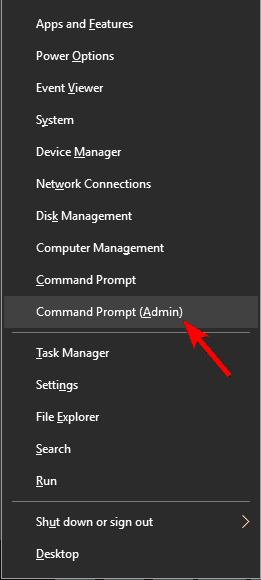
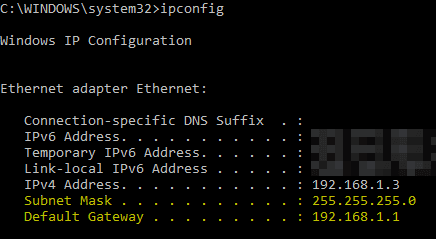
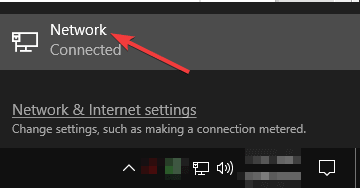
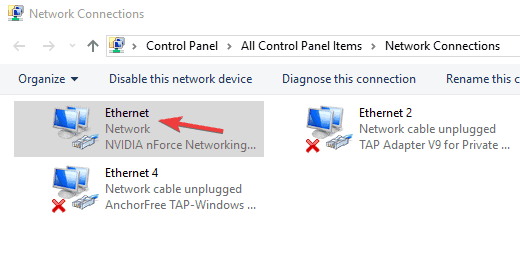
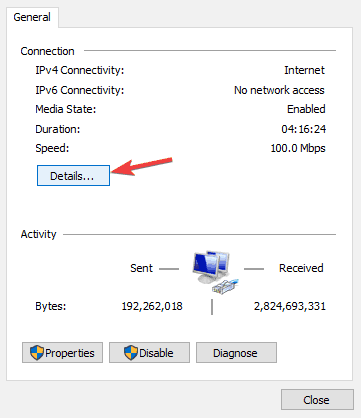
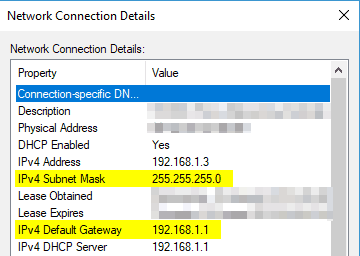
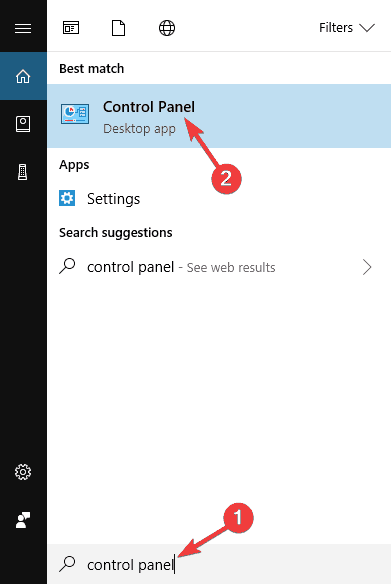
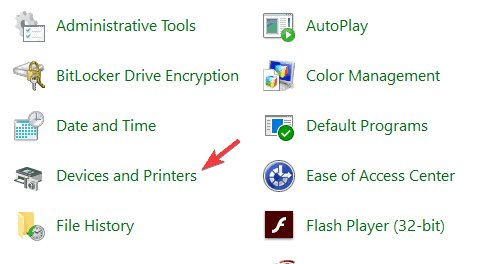












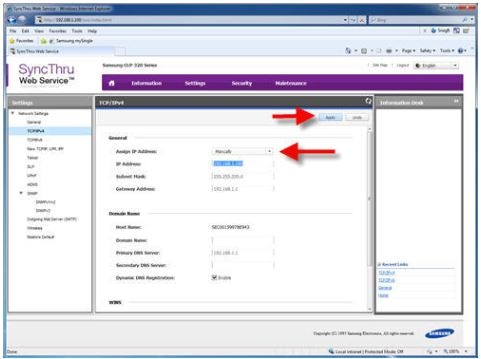


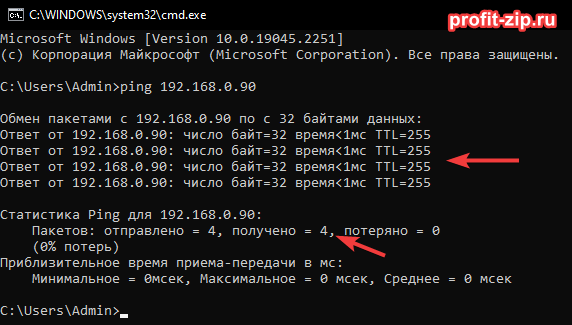

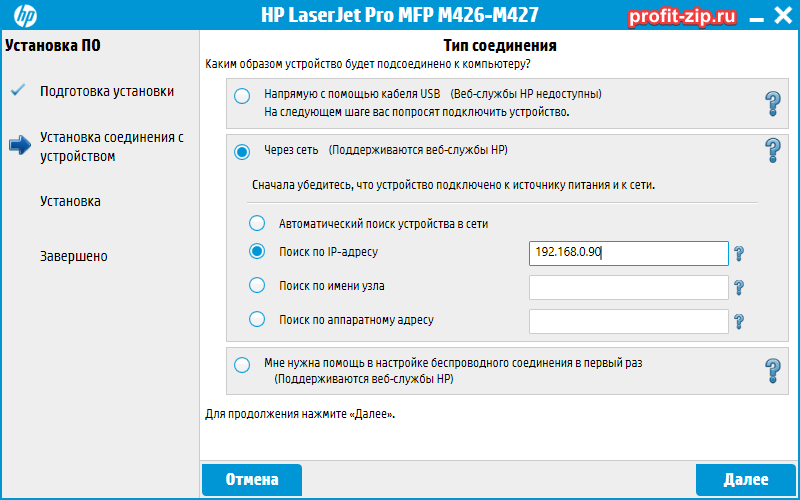
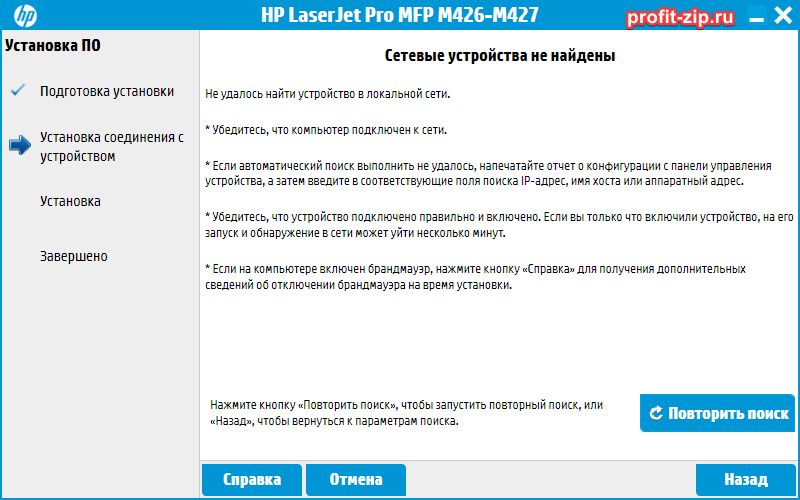
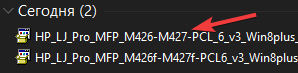
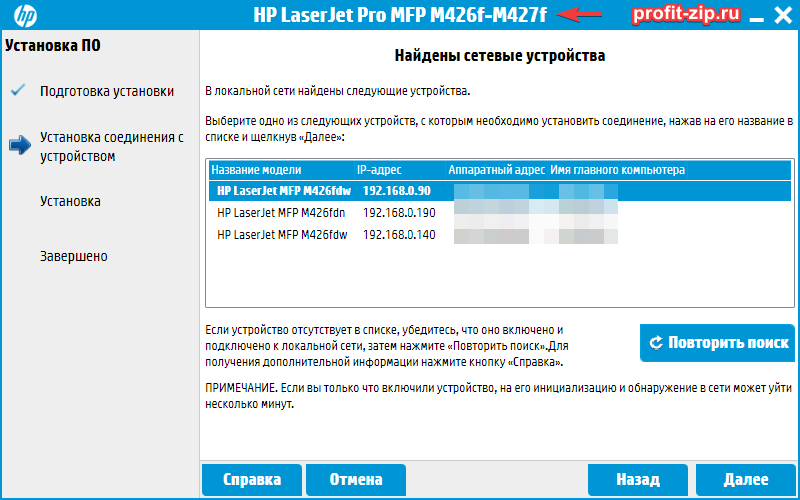

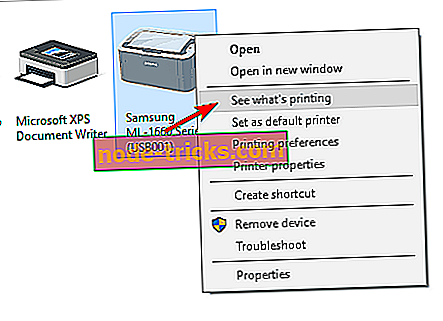
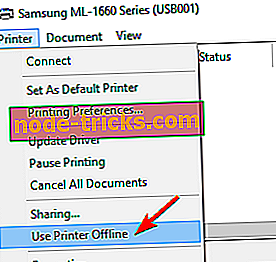
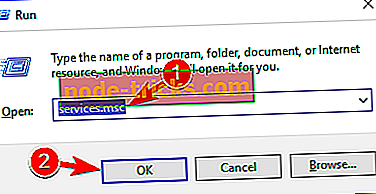
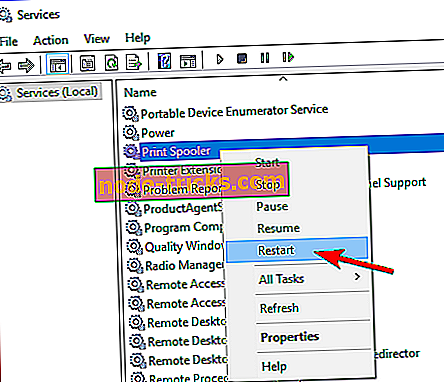
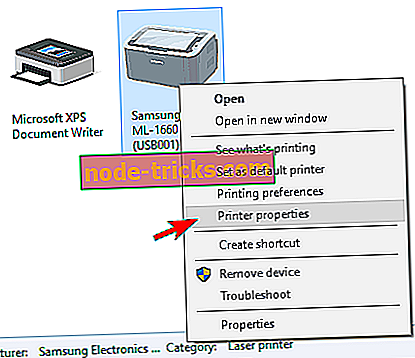
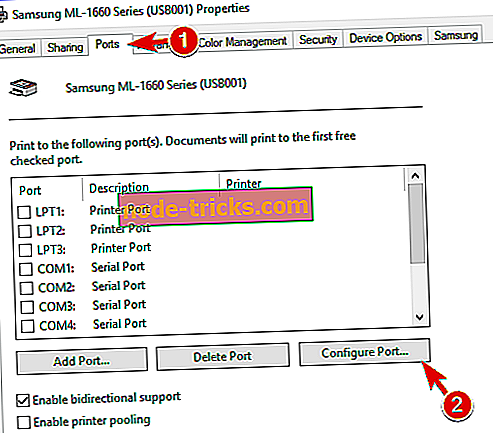
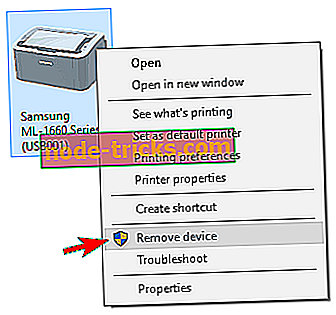
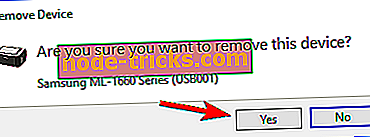

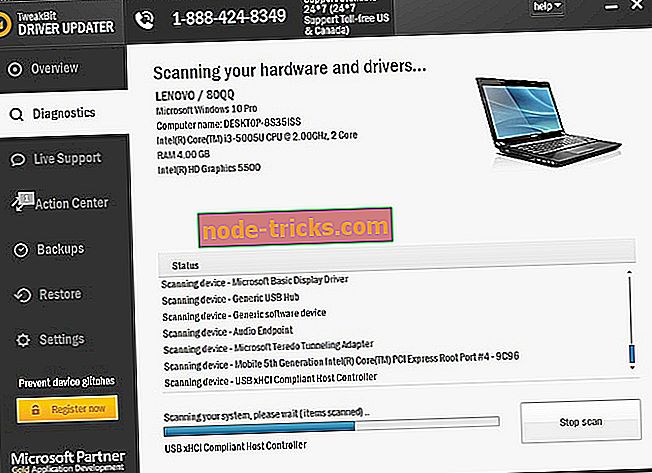 По завершении сканирования вы получите отчет обо всех проблемных драйверах, найденных на вашем ПК. Просмотрите список и посмотрите, хотите ли вы обновить каждый драйвер по отдельности или все сразу. Чтобы обновить один драйвер за раз, нажмите ссылку «Обновить драйвер» рядом с именем драйвера. Или просто нажмите кнопку «Обновить все» внизу, чтобы автоматически установить все рекомендуемые обновления.
По завершении сканирования вы получите отчет обо всех проблемных драйверах, найденных на вашем ПК. Просмотрите список и посмотрите, хотите ли вы обновить каждый драйвер по отдельности или все сразу. Чтобы обновить один драйвер за раз, нажмите ссылку «Обновить драйвер» рядом с именем драйвера. Или просто нажмите кнопку «Обновить все» внизу, чтобы автоматически установить все рекомендуемые обновления.